上一篇
Win11安装指南|硬盘分区规划技巧,轻松完成首次系统部署
- 问答
- 2025-08-02 05:23:11
- 8
Win11安装指南|硬盘分区规划技巧,轻松完成首次系统部署
📢 最新消息速递:微软近日确认,Windows 11 24H2版本因5月安全更新引发游戏帧率下降、应用卡顿等问题,但7月发布的KB5062660补丁已修复性能隐患,建议首次安装系统的用户优先更新至最新版本,避免“踩坑”!
🚀 安装前必看:硬盘分区规划逻辑
为什么需要科学分区?
- 🔧 系统盘(C盘):专供操作系统、驱动及常用软件运行,避免与数据混存导致磁盘碎片化。
- 📁 数据盘(D/E/F盘):分类存储文档、游戏、备份文件,重装系统时无需担心数据丢失。
- 🔒 隐藏分区(可选):存放敏感文件,需通过第三方工具(如DiskGenius)创建。
黄金分区比例(以1TB硬盘为例)
| 分区类型 | 推荐容量 | 用途说明 |
|---|---|---|
| C盘 | 200GB | 系统+软件(如Office、PS) |
| D盘 | 300GB | 游戏/大型软件(如《黑神话:悟空》) |
| E盘 | 400GB | 文档、照片、视频 |
| F盘 | 剩余空间 | 备份或临时文件 |
💡 小贴士:固态硬盘(SSD)建议单分区使用,机械硬盘(HDD)可按需分2-3个区。
🔧 实战教程:手把手教你分区
使用Windows 11自带工具(无需第三方软件)
-
打开磁盘管理:
- 右键“开始”按钮 → 选择“磁盘管理”。
- 或按
Win+X→ 选择“磁盘管理”。
-
压缩C盘空间:
右键C盘 → 选择“压缩卷” → 输入压缩空间量(如102400MB=100GB)。
-
新建分区:
右键“未分配空间” → 选择“新建简单卷” → 按向导设置驱动器号(如D盘)和文件系统(NTFS)。

-
高级操作:
- 合并分区:删除相邻分区后右键“扩展卷”。
- 调整分区大小:右键分区选择“扩展卷”或“压缩卷”。
第三方工具推荐(适合小白)
- EaseUS Partition Master:可视化界面,支持无损分区调整。
- MiniTool Partition Wizard:免费版功能齐全,适合新手。
⚠️ 安装避坑指南
-
U盘启动盘制作:
使用Rufus工具时,务必选择“GPT分区方案”+“UEFI模式”,否则可能无法启动。
-
安装卡顿怎么办?:
- 检查硬盘健康状态:用
Win+S搜索“命令提示符”→输入chkdsk /f扫描坏道。 - 关闭安全软件:部分杀毒软件可能拦截安装进程。
- 检查硬盘健康状态:用
-
驱动兼容性问题:
提前下载主板、显卡驱动至U盘,安装时手动加载。
🎉 安装完成!这些新功能别错过
-
AI助手Copilot:

输入“我的鼠标指针太小了”→ 自动调整并一键应用!
-
快速恢复模式:
系统崩溃后自动进入恢复环境,联网诊断问题。
-
新版文件资源管理器:
标签页功能支持多文件夹同时操作,效率翻倍!
分区规划核心原则
- 系统盘留足空间:200GB起步,避免频繁清理缓存。
- 数据分类存储:游戏/文档/备份分区隔离,重装系统不慌张。
- 定期维护:每月用
磁盘清理工具删除临时文件,保持C盘“苗条”。
🎯 现在就动手规划你的硬盘吧!让Win11从第一次启动就“丝滑如风”~ 💨
本文由 业务大全 于2025-08-02发表在【云服务器提供商】,文中图片由(业务大全)上传,本平台仅提供信息存储服务;作者观点、意见不代表本站立场,如有侵权,请联系我们删除;若有图片侵权,请您准备原始证明材料和公证书后联系我方删除!
本文链接:https://up.7tqx.com/wenda/512593.html


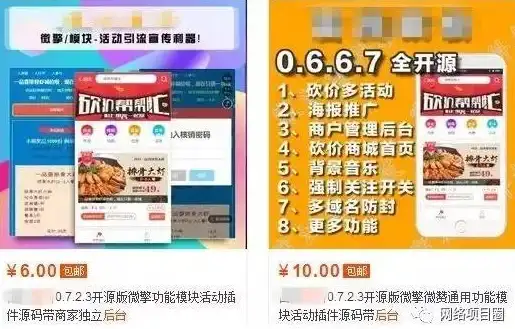


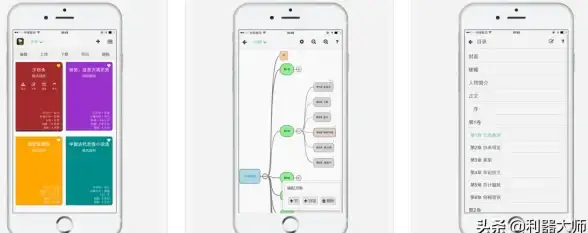



发表评论